【簡単】googleアカウントの住所変更 削除方法 徹底解説

Googleマップを開いたときに
設定した覚えのない自宅や職場の住所が登録されていたりしませんか?
更にそれが違っていたり
引っ越してもそのままだったりということも、
起きてしまう場合があります。
このような状態で検索を行うと
本当に欲しい情報が手に入らない時があります。
この住所の設定は自身で変更することが可能なので
以下の方法で、自身にとって最適な住所の設定を行ってください。
目次
設定していない住所が登録されているのは「ロケーション履歴」が理由
Googleアカウントにはロケーション履歴という
バックグラウンドでスマホやノートPCなどのデバイスの
移動を追跡する機能があります。
このロケーション履歴機能をオンにしている場合
GoogleのAIが時間や移動距離などから
自宅や職場を自動で推測し、アカウントに反映しています。
その為、Google MapにGoogleアカウントでログインしていると
自宅や職場などが設定していないにも関わらず登録されていることがあります。
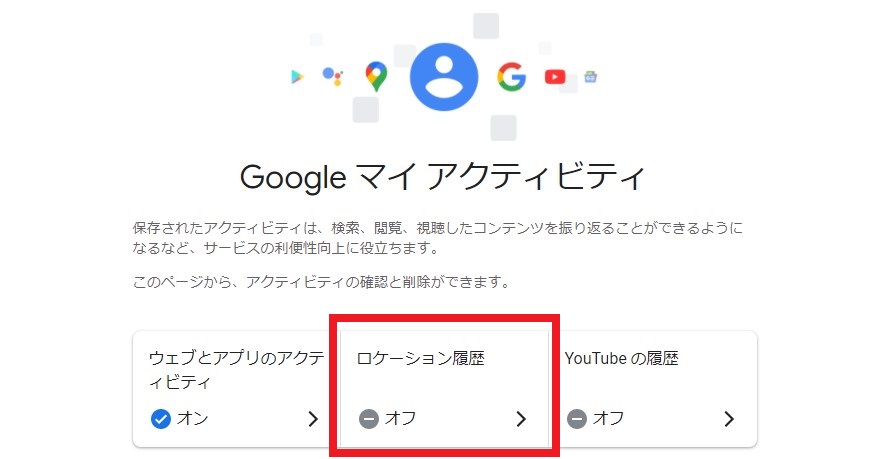
Googleアカウントの自宅や職場の住所変更・削除方法
Googleアカウントに設定されている住所を変更する手順は以下のようになっています。
PCでの住所変更方法
PCでGoogleアカウントに登録されている住所を変更させる手順は以下の通りです。
- ①Googleをブラウザで開き、右上アイコンをクリックします。
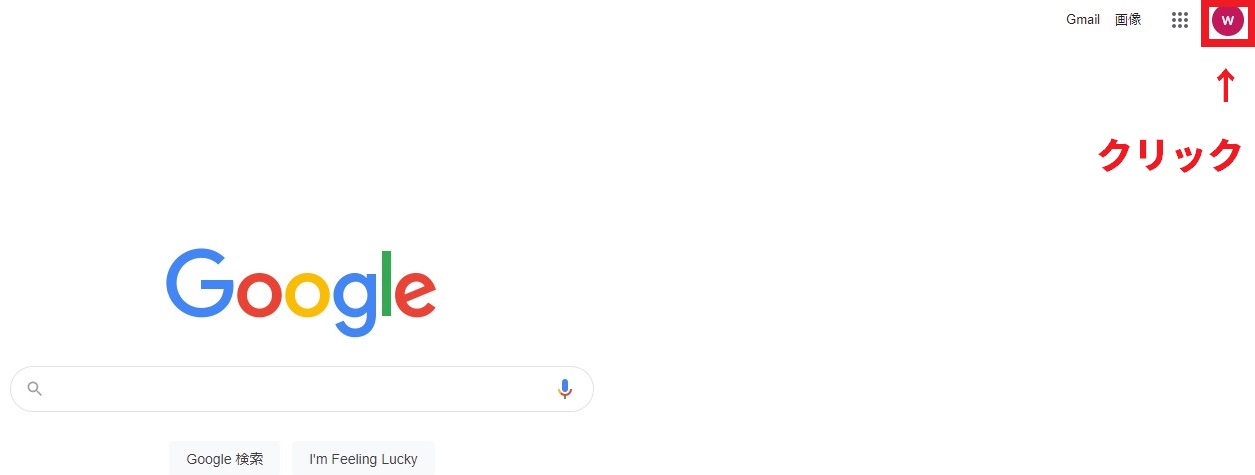
- ②「Googleアカウントを管理」をクリック
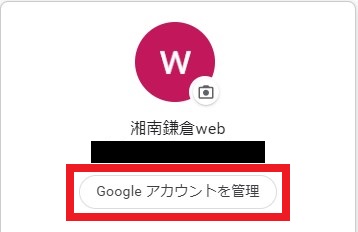
- ③表示されたページ左側の「データとプライバシー」をクリック
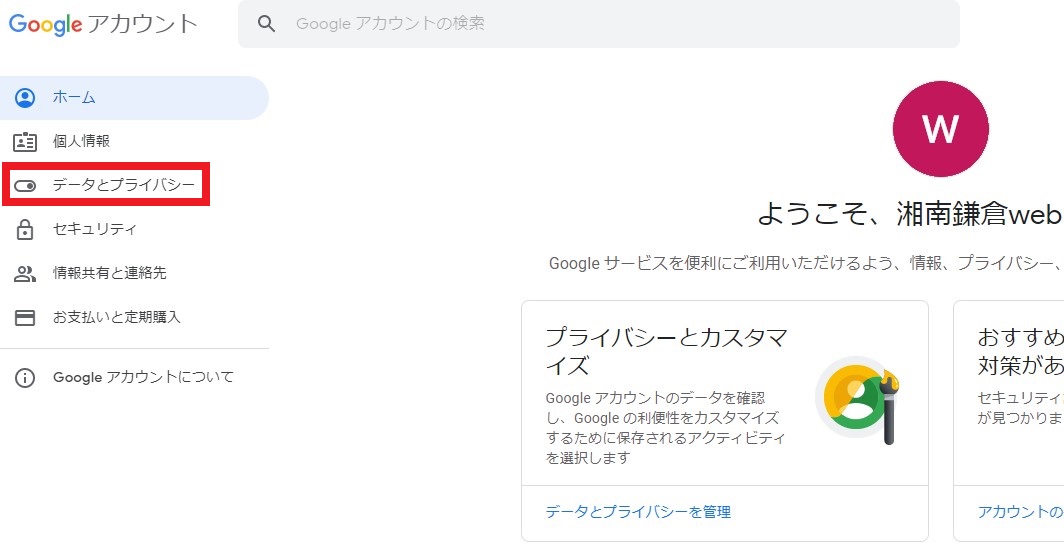
- ④表示された画面をスクロールし、ロケーション履歴をクリック
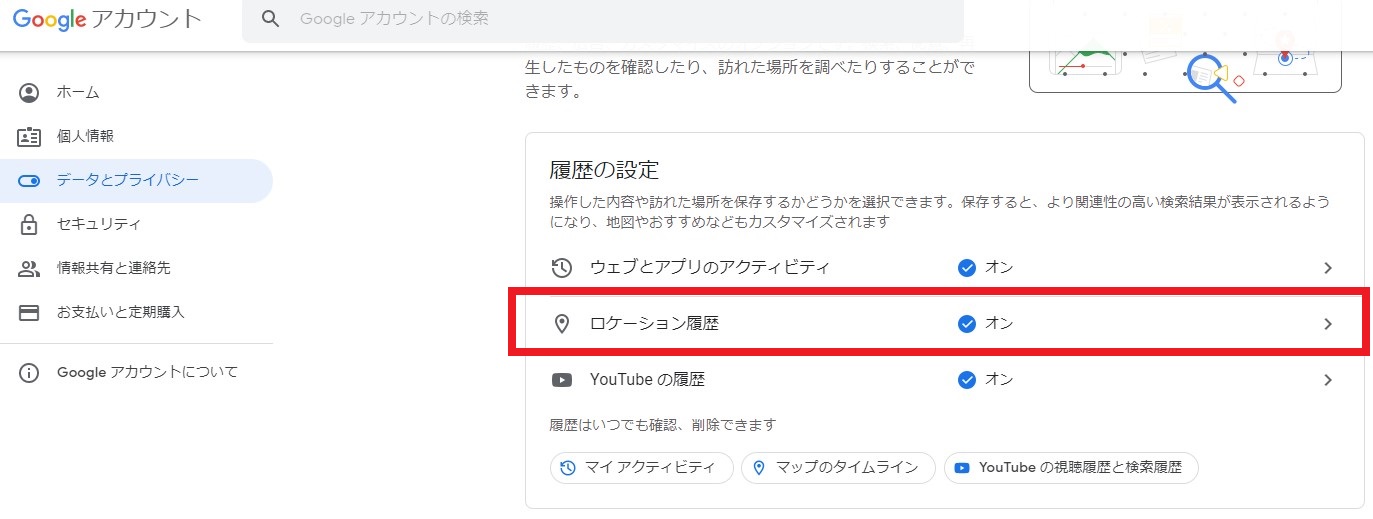
- ⑤ページ下部の「履歴を管理する」をクリック
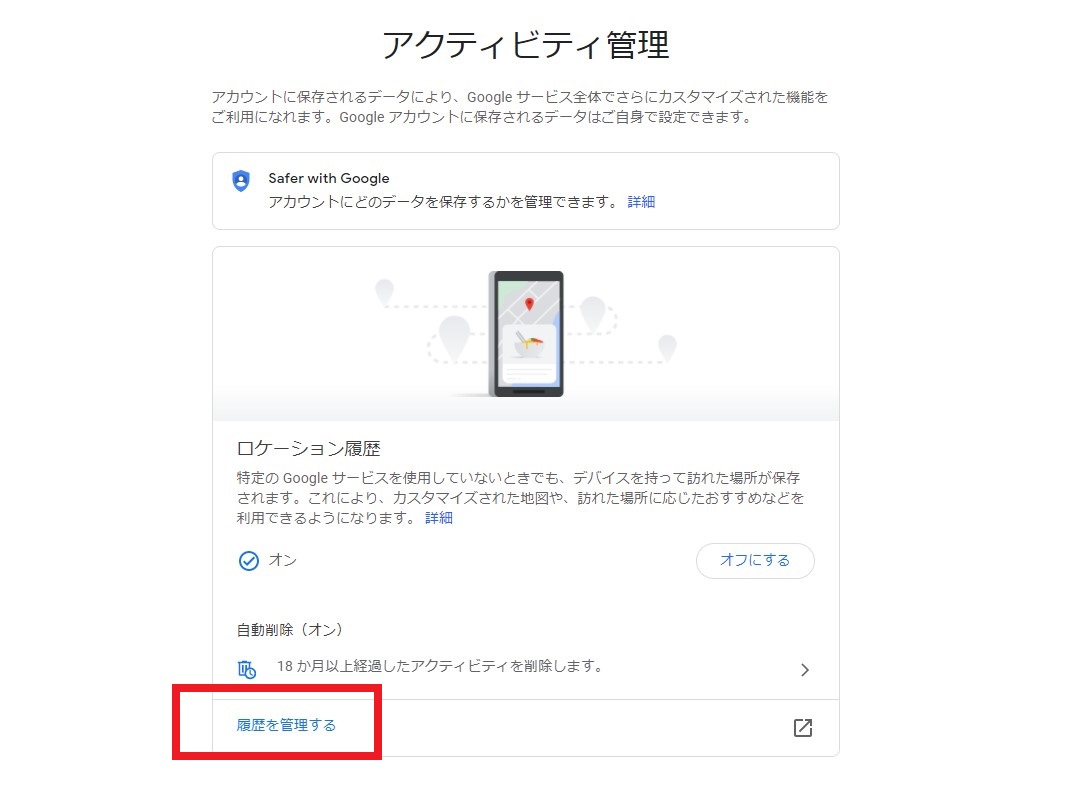
- ⑥初めてこの画面に来た場合、
「タイムラインをチェック」という表示が出るのでスキップをクリック
画面左下にある、「自宅と職場」それぞれに任意の住所を記入、又は削除
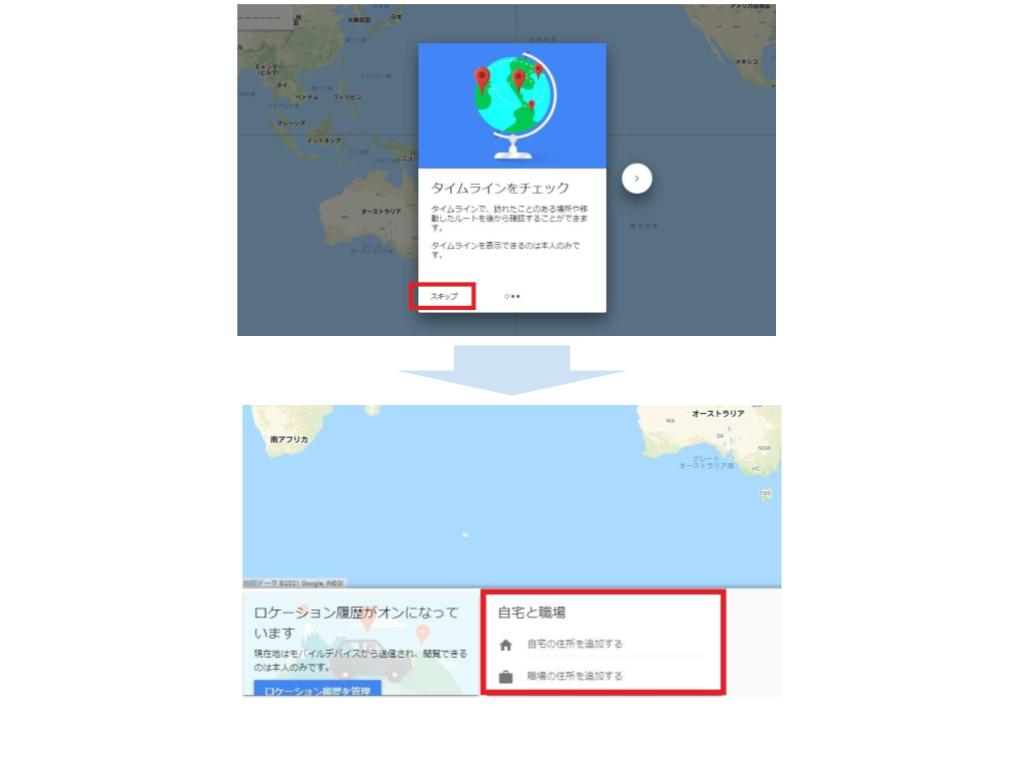
スマホでの住所変更方法
スマートフォンでのGoogleアカウントの住所の変更方法をご紹介いたします。
- ①Googleをブラウザで開き、右上アイコンをタップ
- ②表示された画面の「Googleアカウントを管理」をタップ
- ③表示された画面の「データとプライバシー」をタップ
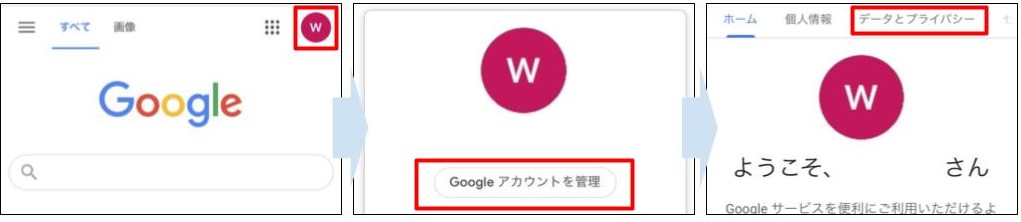
- ④表示された画面を下にスクロールし、「ロケーション履歴」をタップ
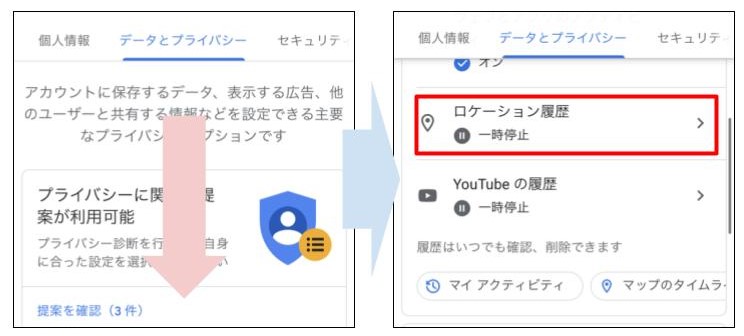
- ⑤表示された画面下部の「履歴を管理する」をタップ
※この際にロケーション履歴を無効にするとGoogleアカウントからの
位置情報の追跡はなくなります。 - ⑥表示された画面下部をスライドさせ、表示された項目を入力
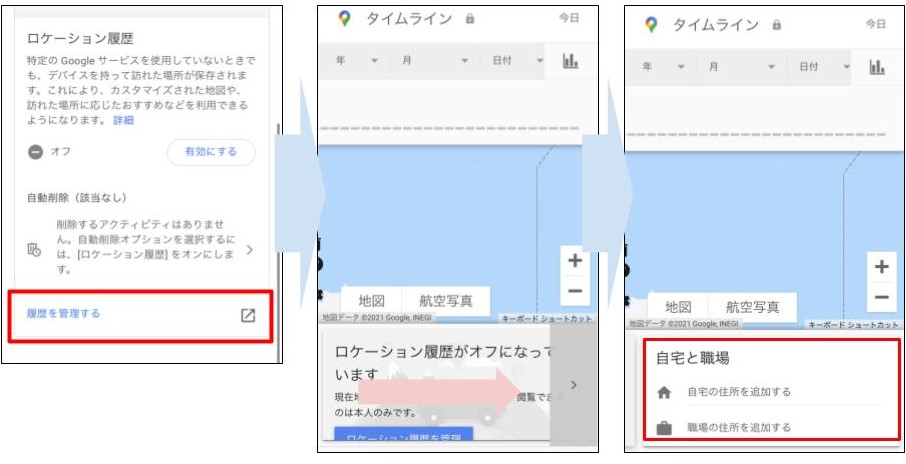
- ①Googleマップへアクセスします
- ②Googleマップの左上「三」をクリック
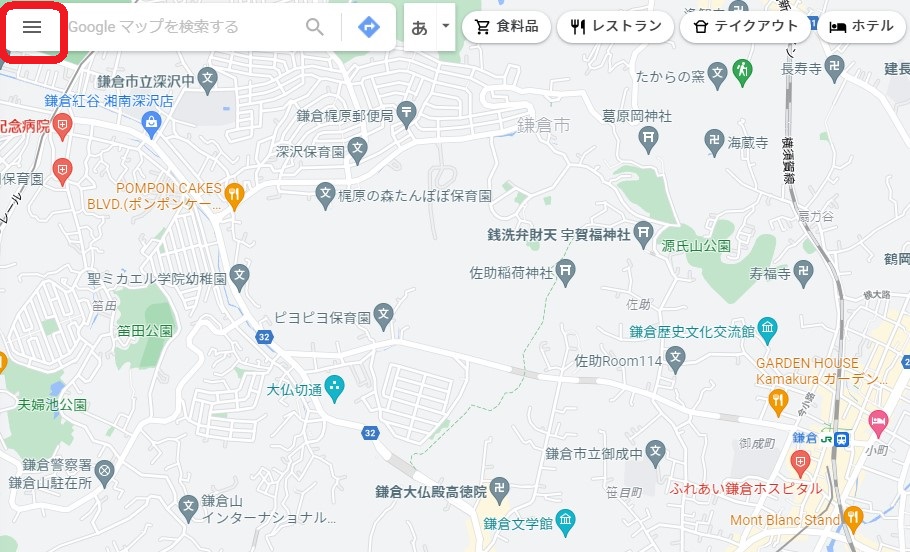
- ③表示された項目の「マイプレイス」をクリック
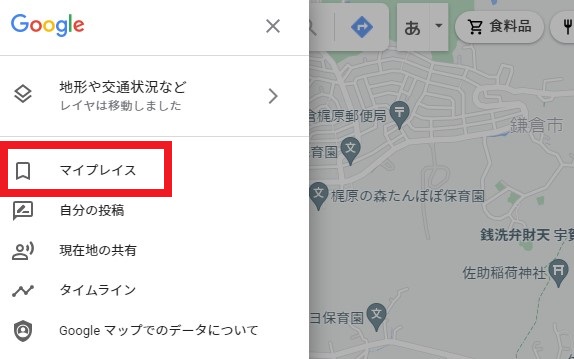
- ④表示された項目の「ラベル付き」をクリック
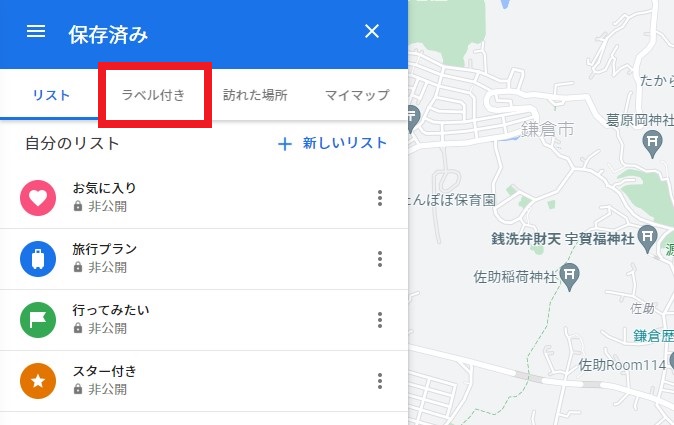
- ⑤表示された項目に任意の住所を入力、又は削除
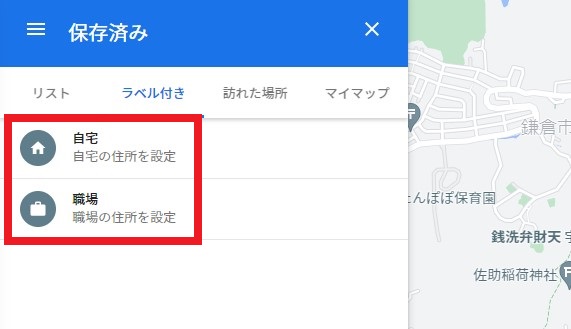
<
/ul>Googleマップでの自宅や勤務地の住所の変更方法
Googleアカウントの操作ではなく、
直接Googleマップで住所の変更を行うことも出来ますので
そちらについてご紹介いたします。
PCでの住所変更方法
PCでのGoogleマップの住所の変更方法をご紹介いたします。
スマホでの住所変更方法
スマートフォンのGoogleマップアプリの住所変更の手順をお伝えします。
- ①Googleマップアプリを開き、最下部「保存済み」をタップ
- ②「ラベル付き」をタップ
- それぞれ入力欄へ任意の住所を入力、又は削除
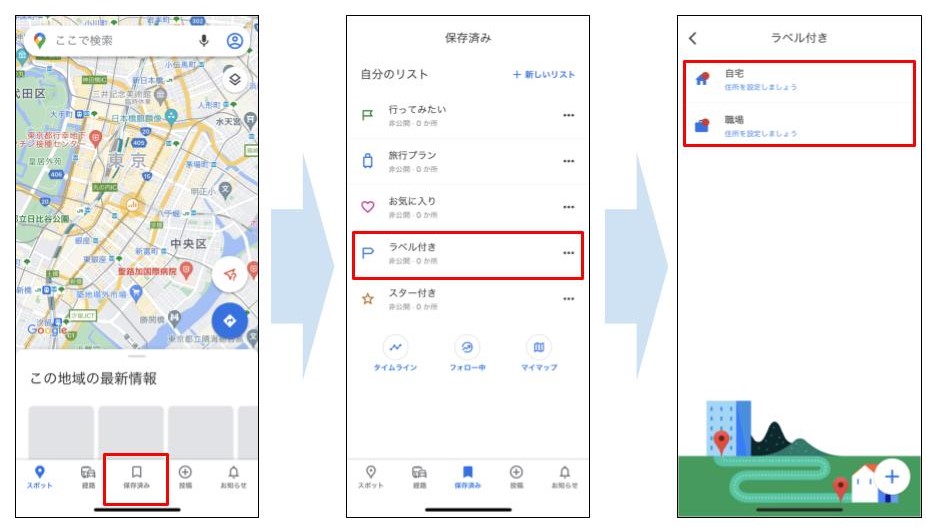
GoogleMapアプリの位置情報機能をオフにする
それぞれの設定以前に、スマートフォンの
アプリに対する位置情報の共有をオフに設定することができます。
こちらを設定することでGoogleマップから
追跡されることが根本的になくなります。
- ①スマホの「設定」アプリを開き、「GoogleMaps」をタップ
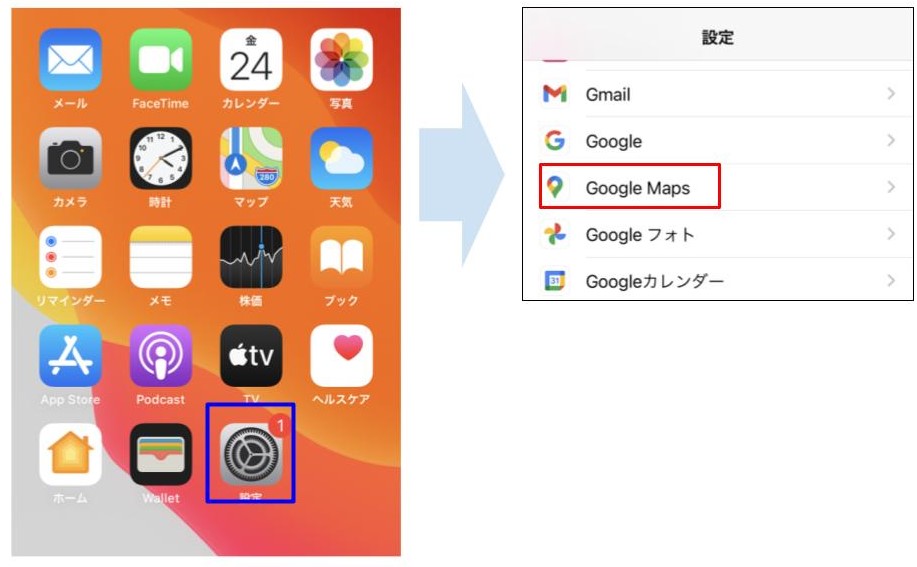
- ②表示された画面の「位置情報」をタップ
- ③表示された画面の「なし」をタップ
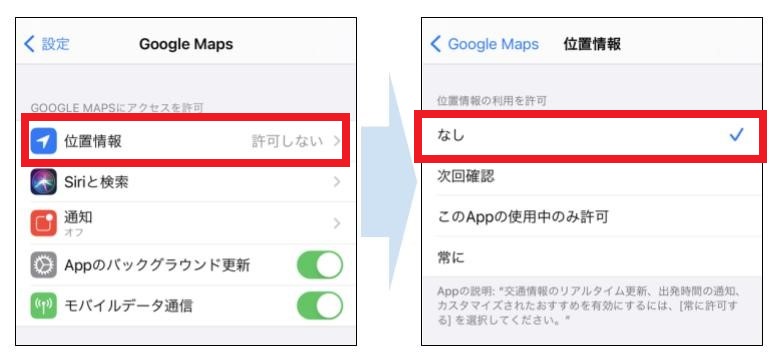
位置情報は表示される広告にも関係あり
Googleは位置情報などの
個人情報を元に表示させる広告を決定しているため
住所の変更を行うと、
表示される広告が変わる可能性があります。
Googleからどのように認識されているアカウントなのかや
アカウントに表示される広告を変更したい場合は
※こちらの記事を参考にしてみてください。
こちらの記事をお読みの方におすすめのダウンロード資料
まるっとザックリ
Webマーケティングが学べる概論書

SEOやSNS、Web広告と色々名前は聞いたことがあるけれどそもそもWebマーケティングとは何なのか?Webサイトは作ってみたもののこのまま放っておいていいのか?
というお悩みを抱えた方のために全体の構成をザックリと網羅的に説明した半自動的に売上、収益を生み続けていく仕組みをご紹介しています。
ライタープロフィール

- 株式会社ウィニングフィールド 代表取締役
-
富山県出身。通信機器の販売代理店~エンタメ・雑誌・広告業界~外資系広告代理店のデジタルマーケティング部を経て起業に至る。現在は中小企業・店舗、物販通販事業者、個人事業主を中心にWebの広告運用代行事業やWebコンサルティングとWebマーケター養成講座の開講、動画コンテンツ販売などを展開中。
<認定資格>
Yahoo!リスティング広告認定プロフェッショナル
Google Partner(Google AdWords 認定資格)
Googleインドアビューセールスパートナー
最新の投稿
 イベント(kamakuraweb)2025.01.17【実例紹介多数!!】アドアフィ/ダイレクトマーケティングの基本となる「記事LP」セミナー
イベント(kamakuraweb)2025.01.17【実例紹介多数!!】アドアフィ/ダイレクトマーケティングの基本となる「記事LP」セミナー イベント(kamakuraweb)2024.12.06【業種ごとの事例付き】ノーコードツールStudioを使用した自社で管理できるWebサイト制作・運用セミナー
イベント(kamakuraweb)2024.12.06【業種ごとの事例付き】ノーコードツールStudioを使用した自社で管理できるWebサイト制作・運用セミナー イベント(kamakuraweb)2024.12.06【円安の今こそ外貨で売上・収益を上げる】Shopfyを活用した勝てる越境ECセミナー
イベント(kamakuraweb)2024.12.06【円安の今こそ外貨で売上・収益を上げる】Shopfyを活用した勝てる越境ECセミナー イベント(kamakuraweb)2024.10.25【縦型ショート動画✖︎リストマーケティング】SNS✖︎LINEで少数フォロワーでもマネタイズができるマーケティングセミナー
イベント(kamakuraweb)2024.10.25【縦型ショート動画✖︎リストマーケティング】SNS✖︎LINEで少数フォロワーでもマネタイズができるマーケティングセミナー
RECOMMENDこちらの記事も人気です!
-
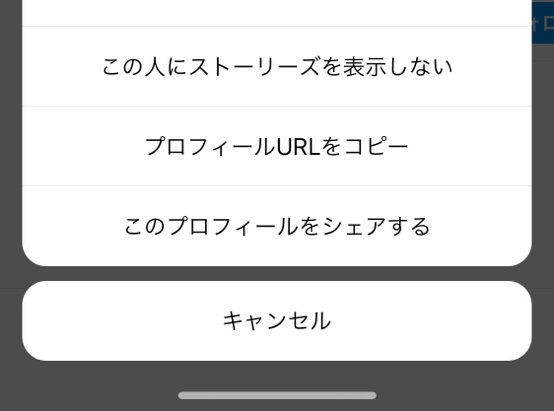
インスタグラム 自分のアカウントのURLはどこ?リンクをコピーする方法
WEBマーケティング 新着情報 -

【セミナー内容公開!】NFTで100万円稼いだあの女性が登場…!ズバリ売れる秘訣とは
NFT セミナーレポート 新着情報 講座・セミナー情報 講座情報 鎌倉 -

海に浮かぶようなバケーションレンタル 「THE HARBOR TERRACE」で非日常を体験
ライフスタイル 地域商圏・集客マーケティング 新着情報 鎌倉 -

話題のSNS「Threads」を検証してみた!ビギナー向けの完全ガイド
AI・最新技術 SNS広告 新着情報 -
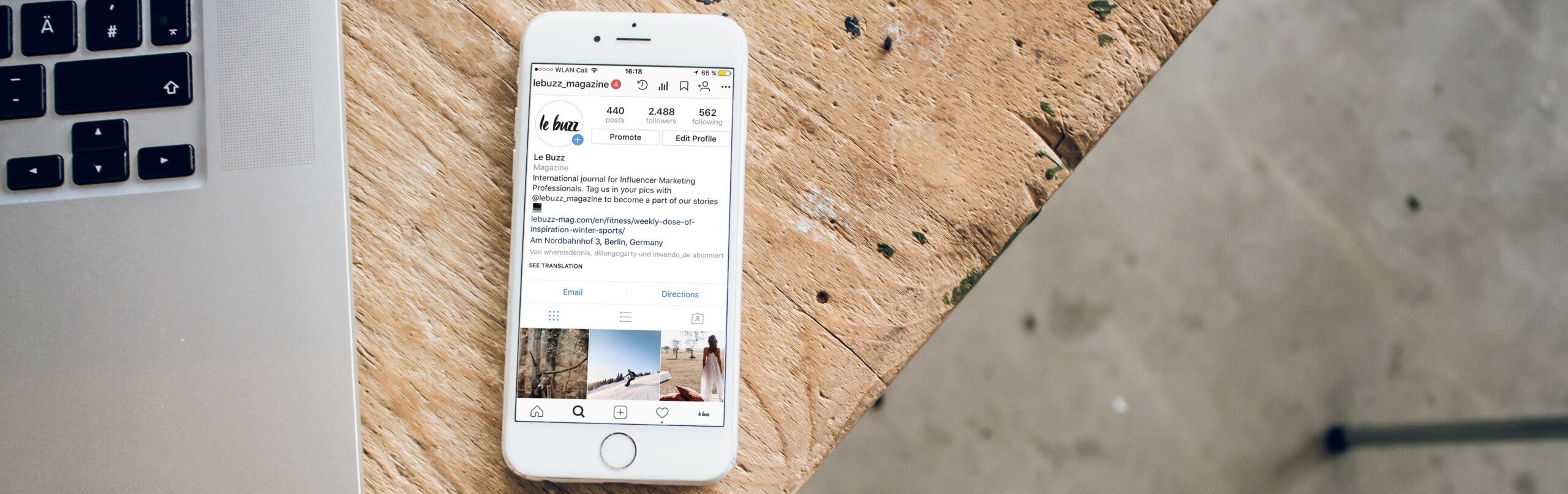
Instagram(インスタグラム)広告の費用は100円から? 広告費用や種類について
Instagram広告 新着情報 -

WEBマーケティングを活用して、人生を変えた3人!!
WEBマーケティング Web広告入門 新着情報



